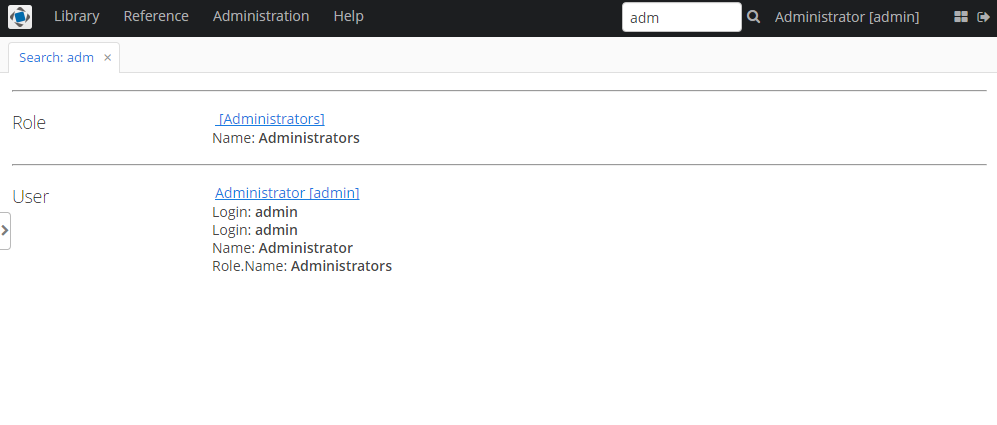2.1. 项目设置
-
下载 并解压 Library 应用程序的源代码仓库,或者直接从 git 克隆:
git clone https://github.com/cuba-platform/sample-library-cuba7
-
按照 CUBA Studio 用户手册 中 打开已有项目 部分的描述打开 Library 项目。
-
在 CUBA Studio中打开 Project Properties 编辑器:点击 CUBA → Project Properties 主菜单项。在 App components 列表中添加 fts 应用程序组件。当 Studio 建议重新创建 Gradle 脚本时,确认即可。Studio 将会下载需要的源代码和二进制 工件 。如果项目没有自动同步 Gradle 文件,可以点击 Gradle 工具窗口的
 按钮手动同步。
按钮手动同步。 -
在本地 HyperSQL 服务创建数据库:在主菜单点击 CUBA → Create database。
-
启动应用程序:点击主工具栏中
CUBA Application配置旁边的 按钮。可以使用 CUBA 项目树中 Runs at… 部分的链接直接在 Studio 中通过浏览器打开应用程序。
按钮。可以使用 CUBA 项目树中 Runs at… 部分的链接直接在 Studio 中通过浏览器打开应用程序。 -
打开 library 应用程序。
用户名和密码为
admin/admin。 -
要启用全文搜索功能,请在应用程序的主菜单中打开 Administration → Application properties,找到并打开表格中的
fts属性列表。双击打开 fts.enabled 属性并在 Current value 字段中选择 true。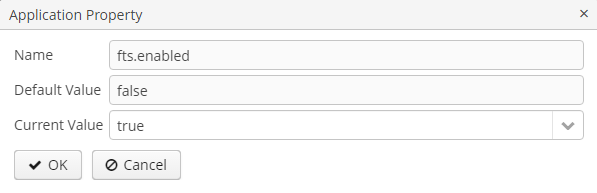 Figure 2. fts.enabled
Figure 2. fts.enabled
完成上述步骤后,全文搜索功能将被添加到应用程序中并准备工作。如果退出系统然后再次登录,则主应用程序窗口的右上方面板中将显示一个搜索输入框。全文搜索也可以在 过滤器 UI 组件中使用。
但是,这时搜索将不会产生任何结果,因为数据尚未编入索引。
要启动对当前数据库的(即默认情况下在 FTS 配置文件中列出的实体)进行一次性索引,请打开 Administration → JMX Console,找到 app-core.fts:type=FtsManager JMX bean 然后首先调用 reindexAll(),再调用 processQueue()。
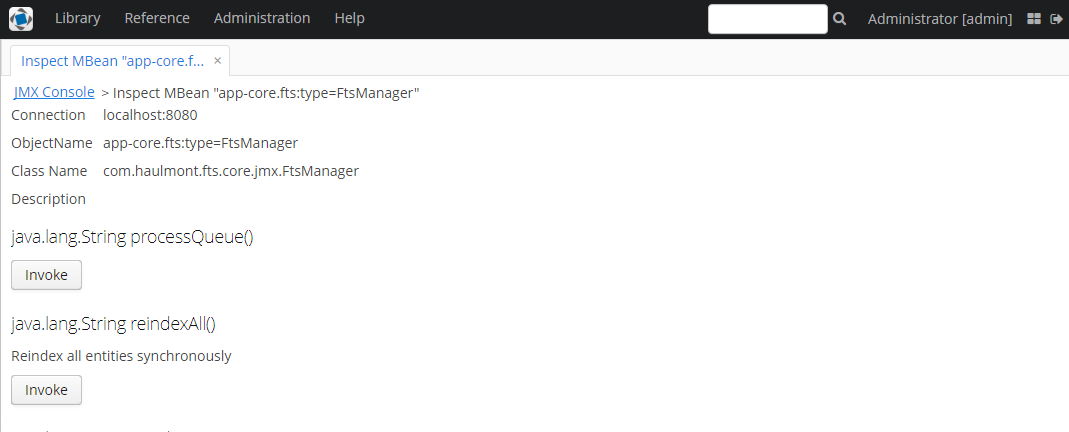
在此之后,搜索 "adm" 字符串则会给出以下结果: